жӮЁеҘҪпјҢзҷ»еҪ•еҗҺжүҚиғҪдёӢи®ўеҚ•е“ҰпјҒ
жӮЁеҘҪпјҢзҷ»еҪ•еҗҺжүҚиғҪдёӢи®ўеҚ•е“ҰпјҒ
иҝҷзҜҮж–Үз« дё»иҰҒд»Ӣз»ҚдәҶiOSдёӯеӣҫзүҮжӢүдјёжңүе“Әдәӣж–№жі•пјҢе…·жңүдёҖе®ҡеҖҹйүҙд»·еҖјпјҢж„ҹе…ҙи¶Јзҡ„жңӢеҸӢеҸҜд»ҘеҸӮиҖғдёӢпјҢеёҢжңӣеӨ§е®¶йҳ…иҜ»е®ҢиҝҷзҜҮж–Үз« д№ӢеҗҺеӨ§жңү收иҺ·пјҢдёӢйқўи®©е°Ҹзј–еёҰзқҖеӨ§е®¶дёҖиө·дәҶи§ЈдёҖдёӢгҖӮ
е…·дҪ“еҶ…е®№еҰӮдёӢ
1. UIImageViewж•ҙдҪ“жӢүдјё
UIImageView-contentMode
typedef NS_ENUM(NSInteger, UIViewContentMode) {
UIViewContentModeScaleToFill, // й»ҳи®Ө жӢүдјёпјҲдјҡеҸҳеҪўпјү
UIViewContentModeScaleAspectFit, // зӯүжҜ”дҫӢжӢүдјё
UIViewContentModeScaleAspectFill, // зӯүжҜ”дҫӢеЎ«е……
UIViewContentModeRedraw, // redraw on bounds change (иҝҷдёӘдёҚжё…жҘҡ)
UIViewContentModeCenter, // дёӢйқўзҡ„е°ұжҳҜдёҚжӢүдјёжҢүдҪҚзҪ®жҳҫзӨәдәҶ
UIViewContentModeTop,
UIViewContentModeBottom,
UIViewContentModeLeft,
UIViewContentModeRight,
UIViewContentModeTopLeft,
UIViewContentModeTopRight,
UIViewContentModeBottomLeft,
UIViewContentModeBottomRight,
};demoпјҡhttps://github.com/vitoziv/VICMAImageView
2. UIImageеұҖйғЁжӢүдјё
// жҢү4иҫ№й—ҙи·қжҳҫзӨәдёҚжӢүдјёзҡ„еҢәеҹҹ
- (UIImage *)resizableImageWithCapInsets:(UIEdgeInsets)capInsets NS_AVAILABLE_IOS(5_0);
// жҢү2зӮ№жӢүдјё
- (UIImage *)stretchableImageWithLeftCapWidth:(NSInteger)leftCapWidth topCapHeight:(NSInteger)topCapHeight;
- (UIImage *)resizableImageWithCapInsets:(UIEdgeInsets)capInsets resizingMode:(UIImageResizingMode)resizingMode;
// жӢүдјёжЁЎејҸ
typedef NS_ENUM(NSInteger, UIImageResizingMode) {
UIImageResizingModeTile,//иҝӣиЎҢеҢәеҹҹеӨҚеҲ¶жЁЎејҸжӢүдјё
UIImageResizingModeStretch,//иҝӣиЎҢжёҗеҸҳеӨҚеҲ¶жЁЎејҸжӢүдјё
};3.UIImageдҝ®ж”№еӨ§е°Ҹ
//еҶ…зј©ж”ҫпјҢдёҖжқЎеҸҳзӯүдәҺжңҖй•ҝиҫ№пјҢеҸҰеӨ–дёҖжқЎе°ҸдәҺзӯүдәҺжңҖй•ҝиҫ№
- (UIImage *)scaleToSize:(CGSize)newSize {
CGFloat width = self.size.width;
CGFloat height= self.size.height;
CGFloat newSizeWidth = newSize.width;
CGFloat newSizeHeight= newSize.height;
if (width <= newSizeWidth &&
height <= newSizeHeight) {
return self;
}
if (width == 0 || height == 0 || newSizeHeight == 0 || newSizeWidth == 0) {
return nil;
}
CGSize size;
if (width / height > newSizeWidth / newSizeHeight) {
size = CGSizeMake(newSizeWidth, newSizeWidth * height / width);
} else {
size = CGSizeMake(newSizeHeight * width / height, newSizeHeight);
}
return [self drawImageWithSize:size];
}
- (UIImage *)drawImageWithSize: (CGSize)size {
CGSize drawSize = CGSizeMake(floor(size.width), floor(size.height));
UIGraphicsBeginImageContext(drawSize);
[self drawInRect:CGRectMake(0, 0, drawSize.width, drawSize.height)];
UIImage *newImage = UIGraphicsGetImageFromCurrentImageContext();
UIGraphicsEndImageContext();
return newImage;
}4.images.xcassets
еӨҡдәҸдәҶXcodeдёӯAsset Catalogзҡ„sliceе’ҢdiceпјҢжҲ‘们дёҚйңҖиҰҒд»Јз Ғд№ҹиғҪжӢүдјёеӣҫзүҮгҖӮйҰ–е…ҲеңЁXcodeдёӯйҖүдёӯеӣҫзүҮпјҢ然еҗҺзӮ№еҮ»еҸідёӢи§’зҡ„Show Slicingпјҡ
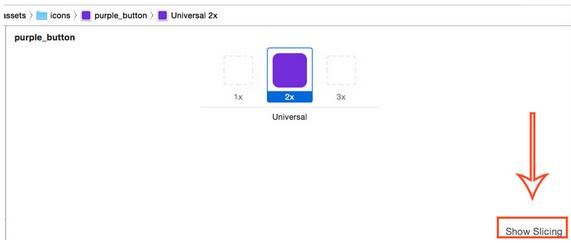
дҪ зҺ°еңЁеә”иҜҘиғҪзңӢеҲ°slicing йқўжқҝе’ҢдёҖдёӘжҢүй’®"Start Slicing"гҖӮ
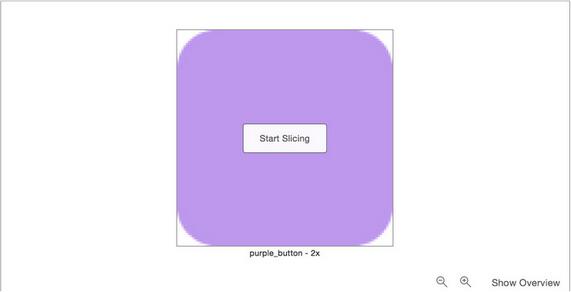
еңЁдҪ зӮ№еҮ»жҢүй’®д№ӢеҗҺпјҢдјҡжҳҫзӨәдёӢйқўзҡ„дёүдёӘйҖүйЎ№пјҡ
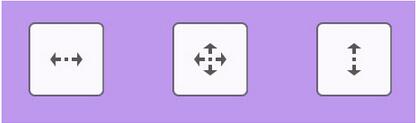
е·Ұиҫ№зҡ„жҢүй’®з”ЁдәҺhorizontal edge insetsпјҢеҸіиҫ№зҡ„жҢүй’®з”ЁдәҺvertical edge insetsпјҢдёӯй—ҙзҡ„еҲҷжҳҜдёӨдёӘйғҪжңүгҖӮеңЁжҲ‘们зҡ„дҫӢеӯҗдёӯиҰҒдҝқз•ҷеңҶи§’пјҢжүҖд»ҘжҲ‘们жҢүдёӯй—ҙзҡ„жҢүй’®пјҢе‘ҠиҜүзі»з»ҹжҲ‘们жғіиҰҒжҢүй’®зҡ„дёӯй—ҙеңЁж°ҙе№іе’ҢеһӮзӣҙж–№еҗ‘жӢүдјёгҖӮеңЁжҢүдёӢжҢүй’®д№ӢеҗҺпјҢе°ұиғҪзңӢеҲ°дёҖдәӣеҸҜд»ҘжӢ–еҠЁзҡ„з»ҶжқЎпјҢиҝҷеҸҜд»Ҙи®ҫзҪ®д»Һе“ӘйҮҢејҖе§ӢжӢүдјёеӣҫзүҮгҖӮ
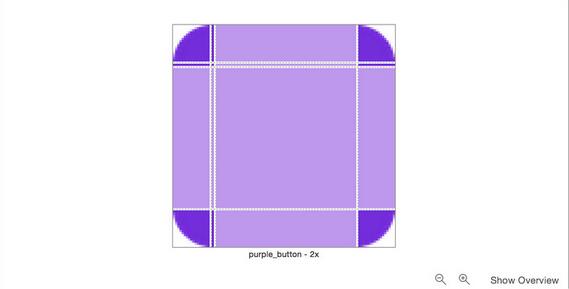
зі»з»ҹдјҡдҝқз•ҷж·ұзҙ«иүІзҡ„еҢәеҹҹпјҢжө…зҙ«иүІзҡ„еҢәеҹҹдјҡиў«жӢүдјёгҖӮ
жӣҙеҺүе®ізҡ„жҳҜпјҢXcodeиҮӘеҠЁжүҫеҲ°дәҶеңҶи§’пјҢжүҖд»ҘжҲ‘们дёҚйңҖиҰҒи®ҫзҪ®д»Һе“ӘйҮҢејҖе§ӢжӢүдјёеӣҫзүҮгҖӮжңҖеҗҺеҲ«еҝҳдәҶеңЁAttribtues paneдёӯи®ҫзҪ®еӣҫзүҮжҳҜеҸҜжӢүдјёзҡ„гҖӮ
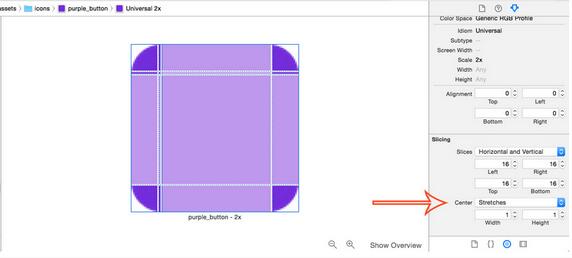
еҰӮжһңжҲ‘жҳҜдҪ зҡ„иҜқпјҢжҲ‘е°ұдјҡе°қиҜ•е№¶д№ жғҜиҝҷдёӘеҠҹиғҪгҖӮжңүдәҶиҝҷдёӘж— д»·д№Ӣе®қпјҢдҪ е°ұдёҚз”ЁеҶҚеңЁresizableImageWithCapInsetsж–№жі•дёӯеЎ«еҶҷйӮЈдәӣзҘһеҘҮзҡ„ж•°еӯ—дәҶпјҢд№ҹиғҪеё®еҠ©дҪ еҲҶзҰ»viewйҖ»иҫ‘е’ҢappйҖ»иҫ‘гҖӮ
ж„ҹи°ўдҪ иғҪеӨҹи®Өзңҹйҳ…иҜ»е®ҢиҝҷзҜҮж–Үз« пјҢеёҢжңӣе°Ҹзј–еҲҶдә«зҡ„вҖңiOSдёӯеӣҫзүҮжӢүдјёжңүе“Әдәӣж–№жі•вҖқиҝҷзҜҮж–Үз« еҜ№еӨ§е®¶жңүеё®еҠ©пјҢеҗҢж—¶д№ҹеёҢжңӣеӨ§е®¶еӨҡеӨҡж”ҜжҢҒдәҝйҖҹдә‘пјҢе…іжіЁдәҝйҖҹдә‘иЎҢдёҡиө„и®Ҝйў‘йҒ“пјҢжӣҙеӨҡзӣёе…ізҹҘиҜҶзӯүзқҖдҪ жқҘеӯҰд№ !
е…ҚиҙЈеЈ°жҳҺпјҡжң¬з«ҷеҸ‘еёғзҡ„еҶ…е®№пјҲеӣҫзүҮгҖҒи§Ҷйў‘е’Ңж–Үеӯ—пјүд»ҘеҺҹеҲӣгҖҒиҪ¬иҪҪе’ҢеҲҶдә«дёәдё»пјҢж–Үз« и§ӮзӮ№дёҚд»ЈиЎЁжң¬зҪ‘з«ҷз«ӢеңәпјҢеҰӮжһңж¶үеҸҠдҫөжқғиҜ·иҒ”зі»з«ҷй•ҝйӮ®з®ұпјҡis@yisu.comиҝӣиЎҢдёҫжҠҘпјҢ并жҸҗдҫӣзӣёе…іиҜҒжҚ®пјҢдёҖз»ҸжҹҘе®һпјҢе°Ҷз«ӢеҲ»еҲ йҷӨж¶үе«ҢдҫөжқғеҶ…е®№гҖӮ